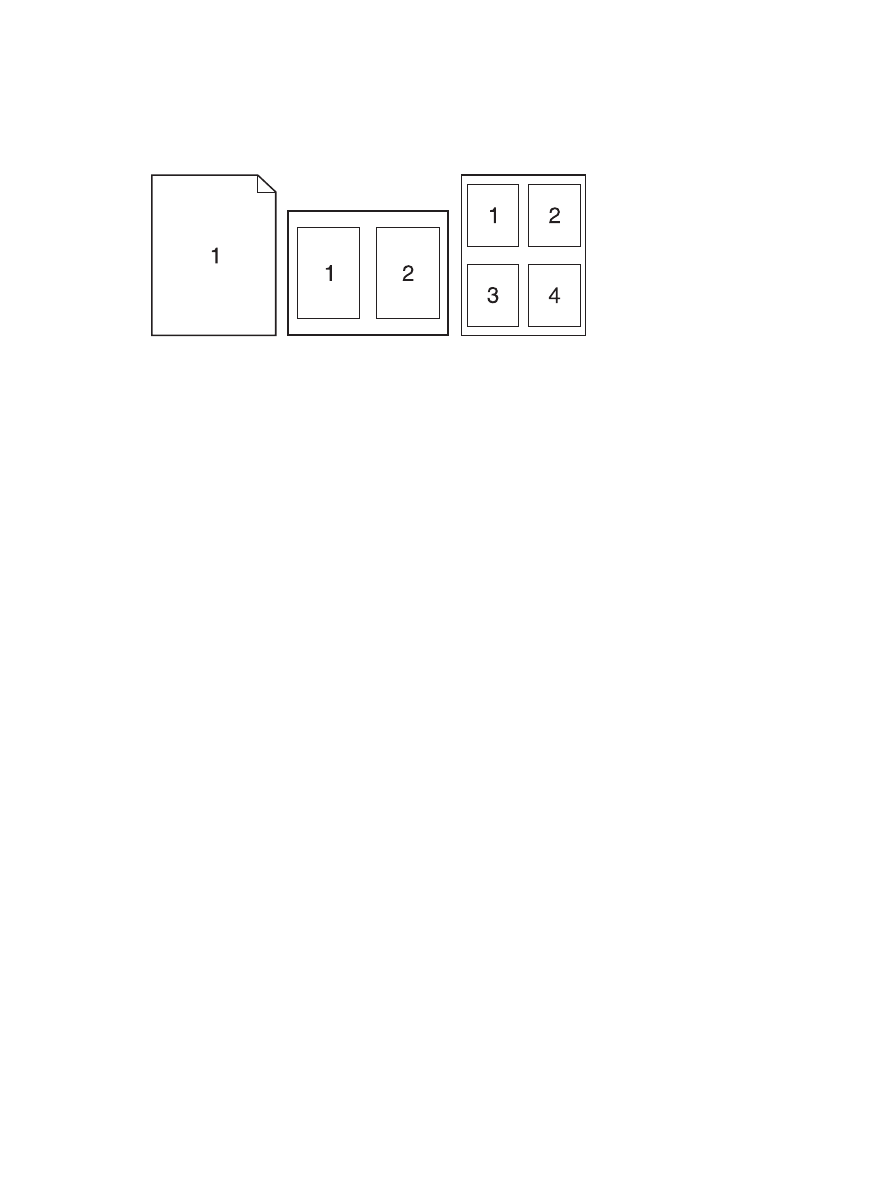
การพิมพบนหนากระดาษทั้งสองดาน
(การพิมพงานสองดาน) ดวย Mac
ใชการพิมพสองดานอัตโนมัติ
1.
ใสกระดาษจํานวนมากพอลงในถาดใดถาดหนึ่งเพื่อใหเพียงพอกับงานพิมพ
2.
บนเมนู
File (ไฟล) คลิกตัวเลือก Print (พิมพ)
3.
เปดเมนู
Layout (รูปแบบ)
4.
จากเมนู
Two-Sided (สองดาน) เลือกตัวเลือกการเขาเลม
การพิมพงานสองดานดวยตนเอง
1.
ใสกระดาษจํานวนมากพอลงในถาดใดถาดหนึ่งเพื่อใหเพียงพอกับงานพิมพ
2.
บนเมนู
File (ไฟล) คลิกตัวเลือก Print (พิมพ)
3.
เปดเมนู
Finishing (การตกแตง) และคลิกแถบ Manual Duplex (การพิมพสองดานดวยตนเอง) หรือเปดเมนู
Manual Duplex (การพิมพสองดานดวยตนเอง)
4.
คลิกชอง
Manual Duplex (การพิมพสองดานดวยตนเอง) แลวเลือกตัวเลือกการเขาเลม
48
บท
4 ใชอุปกรณรวมกับ Mac
THWW
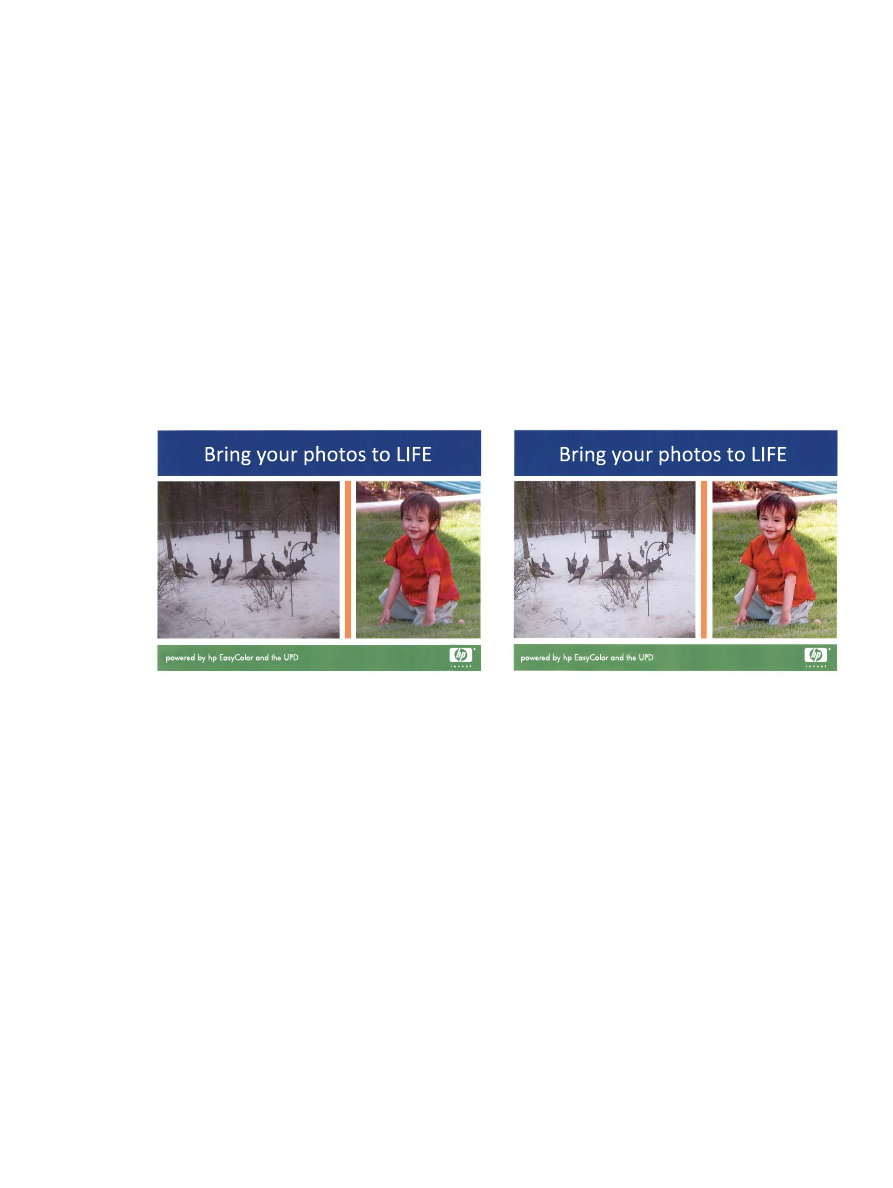
5.
คลิกปุม
Print (พิมพ) ทําตามคําแนะนําในหนาตางปอปอัปที่ปรากฏขึ้นบนหนาจอคอมพิวเตอร กอนที่จะใสปก
กระดาษกลับเขาไปในถาด
1 เพื่อพิมพดานที่สอง
6.
ไปที่เครื่องพิมพ แลวหยิบกระดาษเปลาที่อยูในถาด
1 ออก
7.
ใสปกกระดาษที่พิมพแลวโดยหงายหนาขึ้นและใหปอนทายกระดาษเขาไปในเครื่องพิมพกอนในถาด
1 คุณตองพิมพ
ดานที่สองจากถาด
1
8.
หากมีขอความปรากฏขึ้น กดปุมบนแผงควบคุมที่เหมาะสมเพื่อดําเนินการตอ